Faça o downgrade do Windows Phone 8.1 Developer Preview
As novas versões dos sistemas operativos têm estado a ser disponibilizadas de forma prematura, permitindo assim que os utilizadores tenham acesso às novidades mais cedo e também que as empresas testem esses sistemas antes de os lançarem de forma plena.
A mais recente versão do Windows Phone teve direito a essa mesma disponibilização, preparando-a para um lançamento público. A versão Developer Preview esteve disponível para todos testarem, de forma simples, mostrando o que a Microsoft tinha preparado para esta nova versão.
Mas os problemas que agora surgiram, podem levar muitos dos que a decidiram testar a querer reverter para a versão anterior. Hoje vamos mostrar como o podem fazer.
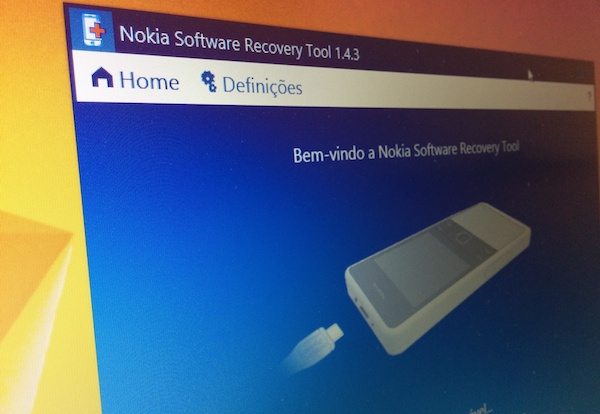
O problema que foi reportado com a actualização Lumia Cyan afecta apenas os utilizadores que estão a usar a versão Developer Preview e que tenham o BitLocker activo.
Ao realizarem essa actualização o telefone entra num estado em que não pode ser usado, necessitando de ser revertido para uma versão anterior do Windows Phone.
O que vamos explicar abaixo pode ser usado em duas situações distintas, sendo o processo semelhante. A única diferença é que caso o vosso Lumia esteja a apresenta o problema reportado, não vai ser possível fazer uma cópia de segurança dos dados, que deveria estar já configurada antes.
Para fazerem esse downgrade da versão do Windows Phone no vosso Lumia vão precisar apenas de uma máquina com Windows 7 ou superior com o Nokia Recovery Software Tool instalado, do vosso smartphone Lumia e do cabo de dados.
Tenham presente que este downgrade levará a que o telefone seja colocado num estado de reposição de fábrica, sendo todos os dados do utilizador e aplicações eliminados.
Acções a realizar no telefone
O primeiro passo a ser tomado é talvez o mais importante. Devem realizar uma cópia de segurança dos vossos dados para que posteriormente os possam restaurar.
Este backup é feito dentro do Windows Phone e para isso precisam de ter uma conta Microsoft criada e configurada no equipamento.
Acedam no telefone às Definições (Settings) e depois dentro dessa área escolham a opção cópia de segurança (Backup).
Dentro da área dos backups vão ver as três opções disponíveis. Aplicações e Definições, Mensagens de texto e Fotos e Vídeos. Entrem em cada uma delas e façam um backup manual.
Esses backups vão ficar na Microsoft, podendo depois ser utilizados na reposição do telefone, após o downgrade.
Recordamos que esse backup é imperativo e que sem ele não vão poder recuperar os vossos dados posteriormente. Façam-no com todo o cuidado e com toda a calma, evitando saltar qualquer passo.
No Computador
Depois de realizado o backup dos dados e aplicações no vosso Lumia é hora de preparar a reposição da última versão do Windows Phone disponibilizada de forma oficial para utilizadores.
Instalem e lancem o Nokia Recovery Software Tool no Windows e liguem o vosso telefone quando for pedido. De imediato vão ver os dados do vosso telefone, bem como a possibilidade de instalação da versão mais recente.
Apesar da versão apresenta nas imagens estar em Inglês, é possível configurar o Nokia Recovery Software Tool para o idioma Português.
Para iniciarem o processo, que deverá demorar aproximadamente 15 minutos, devem carregar no botão Install.
O primeiro passo que é realizado é o descarregar da versão mais recente do software para o vosso smartphone Lumia. Podem acompanhar esse download, sendo apresentados dados sobre o seu estado.
Esta descarga demorará tanto mais quanto mais lenta for a vossa rede. O Software tem aproximadamente 1.5 GB.
O passo seguinte será a instalação no smartphone da versão descarregada. Este é um processo rápido, demorando apenas alguns minutos.
Durante esta instalação é normal que o vosso smartphone reinicie algumas vezes, sendo sempre mostrado no ecrã deste a evolução do processo de instalação. Podem também ver esse estado na aplicação.
Depois de terminada a instalação da nova versão o vosso telefone entrará no processo de configuração, devendo ser fornecidos os dados que forem pedidos.
Do lado do Nokia Recovery Software Tool será apresentado um contador de tempo para que o telefone fique disponível. Findo esse tempo poderá ser mostrada uma mensagem de erro, mas o processo deve ser agora focalizado no smartphone.
Depois de configurado o smartphone este estará plenamente funcional e pronto a ser usado, com o Windows Phone 8.
Lembrem-se de configurar a vossa conta Microsoft durante o processo de configuração do vosso telefone para que o backup que realizaram no início seja reposto.
Este processo de downgrade, apensar de não ser obrigatório, é aconselhado a todos os que fizeram a instalação da versão Windows Phone 8.1 Developer Preview.
Dever ser realizado com bastante cuidado e atenção para que não sejam perdidos os dados do utilizador. Relembramos que é um processo que eliminará todos os dados e aplicações instaladas, que podem depois ser recuperadas pelo backup que realizarem.
![]() Download:Nokia Recovery Software Tool
Download:Nokia Recovery Software Tool
Este artigo tem mais de um ano

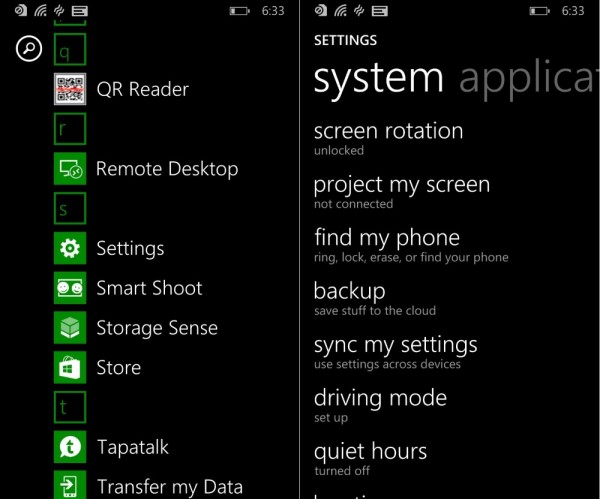
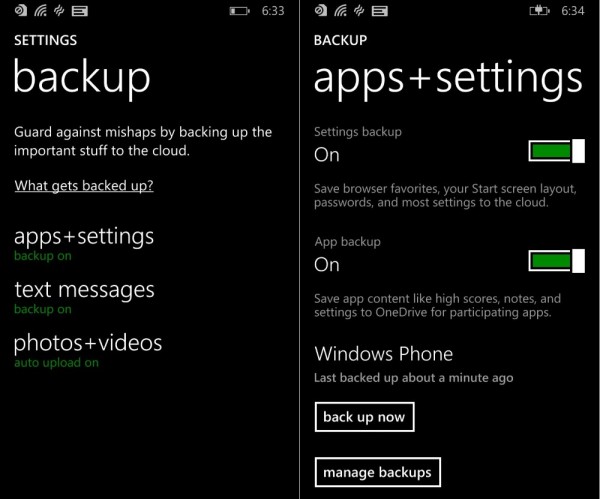
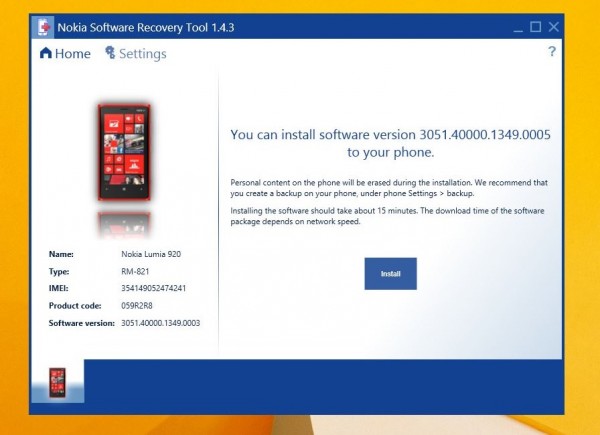
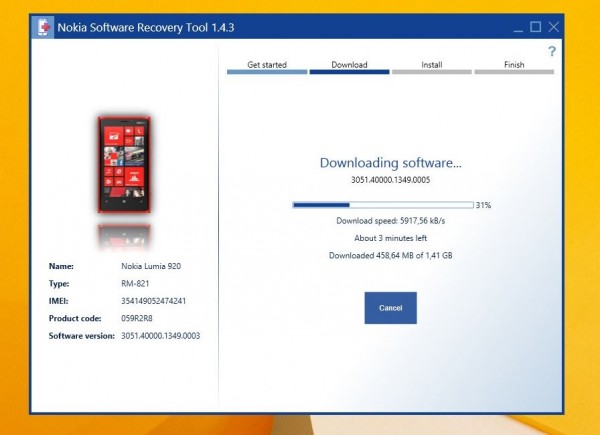
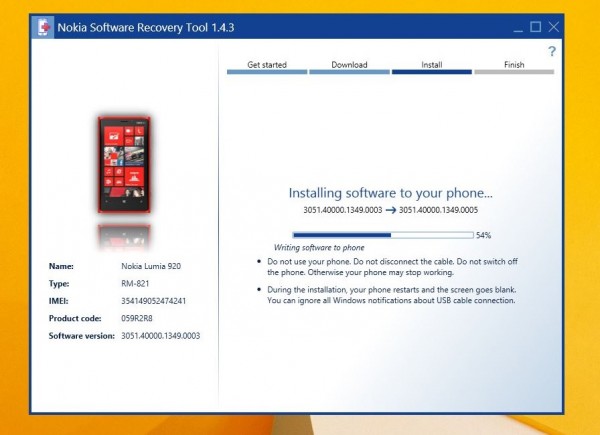
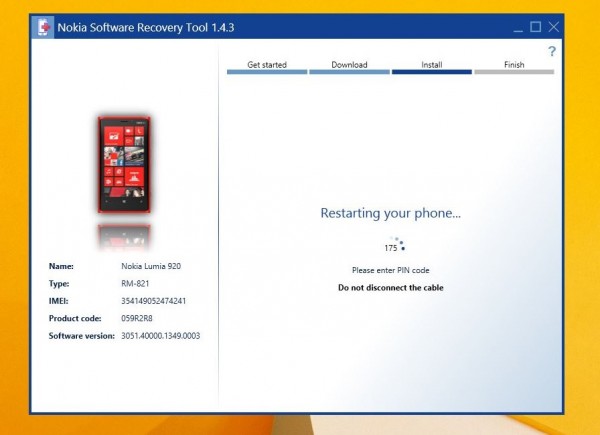
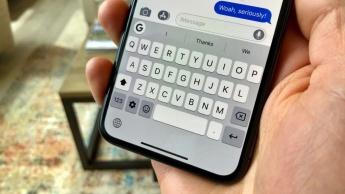





















É uma boa sugestão. E como fazer isso no Huawei Ascend W1?
Gostava de poder fazer o downgrade
+1 E como fazer no HTC Windows Phone 8s
+1
Muito bem e obrigado pplware. Apesar de pensar que não vai ser necessário, é uma boa ajuda caso venha a precisar.
o que é o bitlolcker e como e que eu sei se o tenho ativo?
Estou na faze 3 do install mas ele mede sempre o mesmo , Press volume + power para vibrar de depois ok e nao passo disso …
Finalmente todo ok 😛
Como se faz o downgrade no Samsung ATIV S?
Com isto o meu lumia 625 passa a ser country variant ou continua a ser da meo?
Continua tudo na mesma. Se é Meo, fica Meo.
Depois de fazer o downgrade o backup nao ficou bem bem feito. perdi aplicaçoes e fotos. como poderei resolver.
Depois do downgrade o backup nao funciona.
Não repoem aplicações nem fotos.
Tou lixado,….
aff o meu não ,mudou nada continua esse maldito 8.1 aff